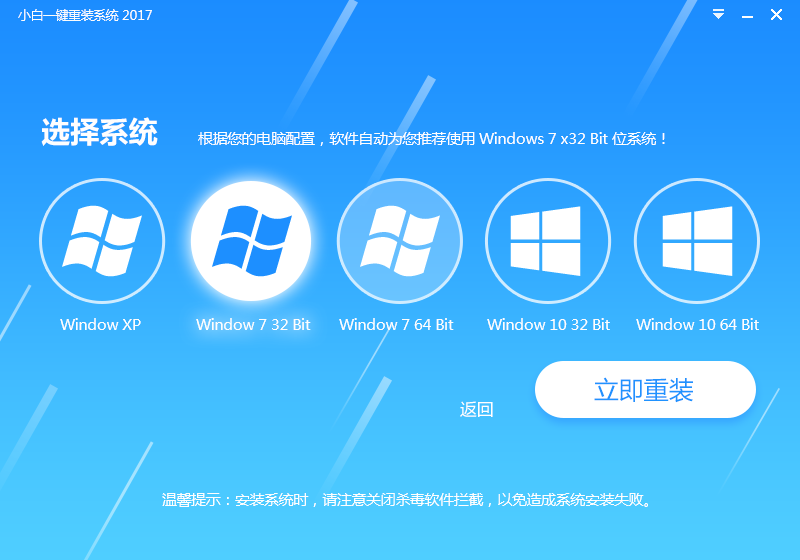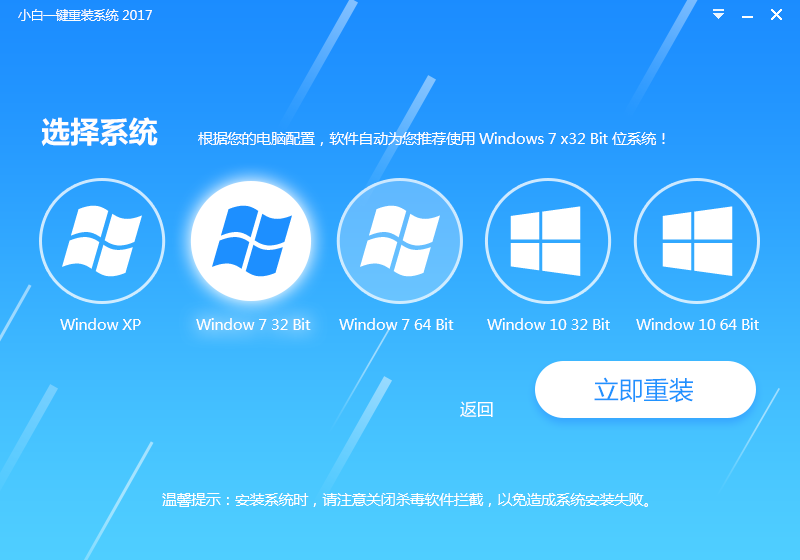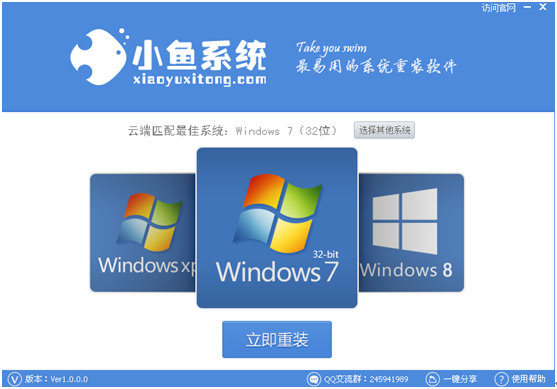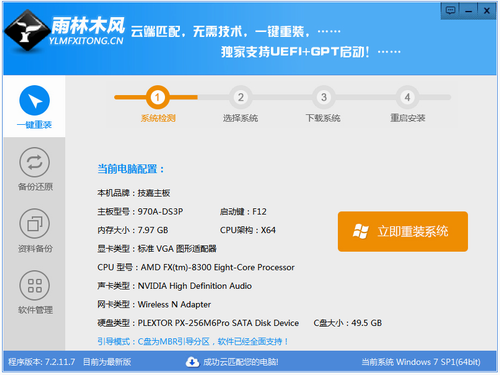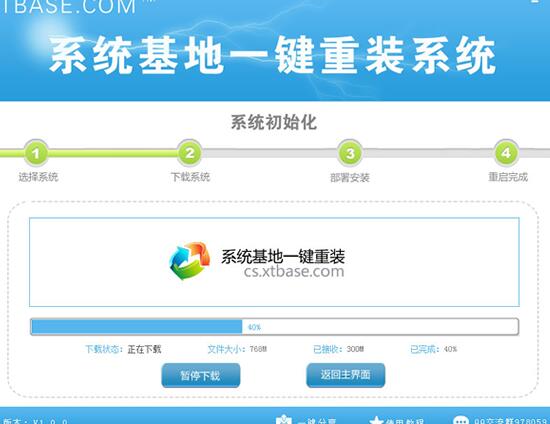手心输入法快捷键在哪 手心输入法快捷键设置方
更新时间:2017-06-19 15:26:39
手心输入法快捷键在哪?手心输入法快捷键能够以最快的速度调出你要的功能,如果你不知道如何设置快捷键的话,就让百事网小编来教教你吧!
1、首先打开手心输入法的状态栏,如图所示:
![]()
2、在输入法状态栏中点击“工具箱”图标,打开工具箱菜单,如图所示:
![]()

3、在工具箱菜单中点击“设置”按钮,打开设置界面,如图所示:


4、在设置界面点击“按键”菜单,打开按键界面,如图所示:


5、在按键界面,点击“快捷键设置”,打开快捷键设置界面,如图所示:


6、在快捷键设置界面,可以增加需要的快捷键,这里增加“打开符号面板”的快捷键,只要在“打开符号面板”前面打勾即可,然后点击“确定”按钮,以后就可以通过按键“ctrl+shift+z"来打开符号面板了,如图所示:

7、在快捷键设置界面,也可以修改的功能快捷键,这里修改输入法切换键,修改为“ctrl+q",然后点击”确定“按钮,以后就可以通过按键”ctrl+q"来切换输入法,如图所示:

系统重装相关下载
电脑教程相关推荐
重装系统软件排行榜
- 蜻蜓一键重装系统软件官方版V2.6
- 黑云一键重装系统工具V8.0免费版
- 小猪一键重装系统工具下载正式版5.39
- 一键系统重装雨林木风重装软件V6.7完美版
- 【电脑重装系统】好用一键重装系统V9.6.9特别版
- 小马一键重装系统工具V2.0.2.2兼容版
- 【电脑重装系统】萝卜菜一键重装系统软件V1.9免费版
- 一键重装系统小鱼重装软件V4.2.3贺岁版
- 一键重装系统小鱼重装软件V5.6.8修正版
- 小白一键重装系统工具尊享版V4.2.1
- 一键重装系统魔法猪重装软件V1.2.1贡献版
- 一键重装系统小马重装软件V2.1.6增强版
- 【一键重装系统】极速一键重装系统兼容版V7.8.0
- 一键重装系统软件系统之家重装V2.0.0绿色版
- 极速一键重装系统软件在线版3.2.6
重装系统热门教程
- 系统重装步骤
- 一键重装系统win7 64位系统 360一键重装系统详细图文解说教程
- 一键重装系统win8详细图文教程说明 最简单的一键重装系统软件
- 小马一键重装系统详细图文教程 小马一键重装系统安全无毒软件
- 一键重装系统纯净版 win7/64位详细图文教程说明
- 如何重装系统 重装xp系统详细图文教程
- 怎么重装系统 重装windows7系统图文详细说明
- 一键重装系统win7 如何快速重装windows7系统详细图文教程
- 一键重装系统win7 教你如何快速重装Win7系统
- 如何重装win7系统 重装win7系统不再是烦恼
- 重装系统win7旗舰版详细教程 重装系统就是这么简单
- 重装系统详细图文教程 重装Win7系统不在是烦恼
- 重装系统很简单 看重装win7系统教程(图解)
- 重装系统教程(图解) win7重装教详细图文
- 重装系统Win7教程说明和详细步骤(图文)